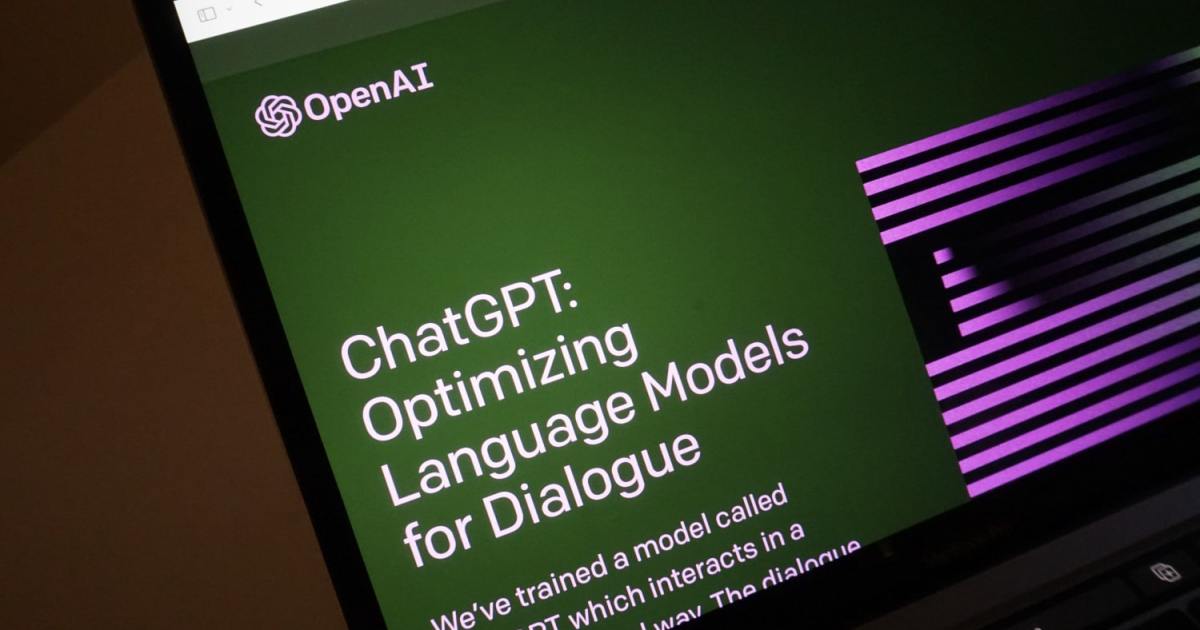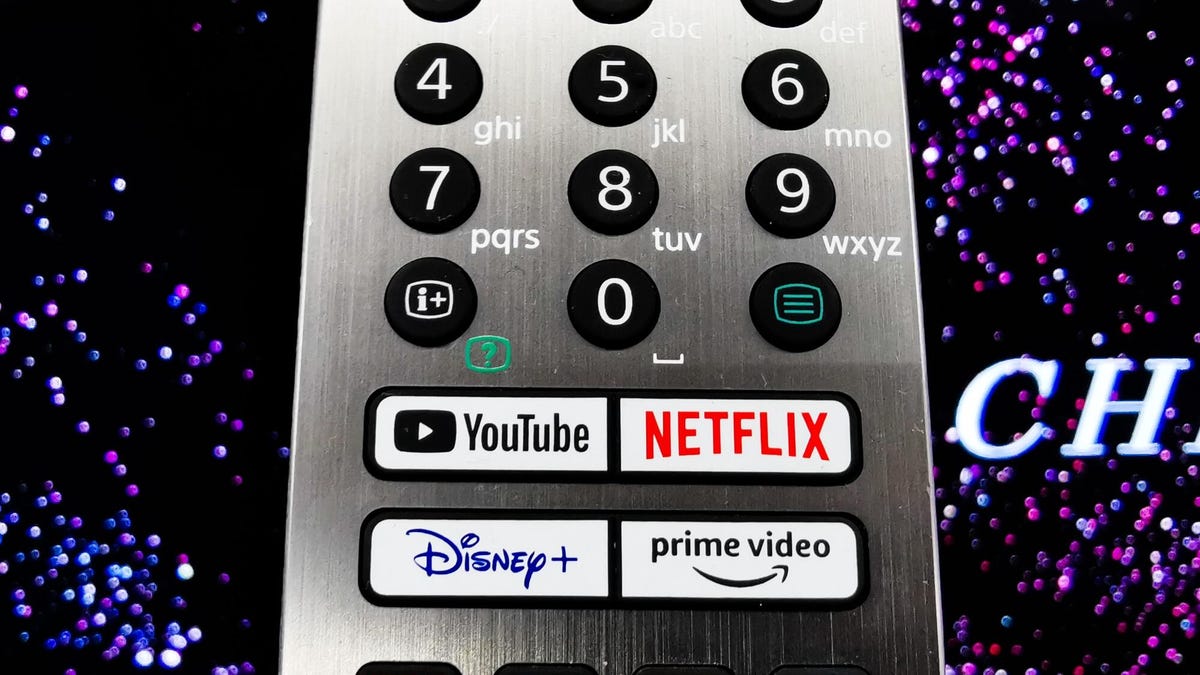2023년을 위한 최고의 PDF 편집기 | ENBLE
2023 최고 PDF 편집기 | ENBLE
PDF 파일 형식은 텍스트와 비디오에 대한 훌륭한 지원을 가지고 있으며 효율적인 파일 크기로 인해 모든 종류의 문서 및 데이터에 대한 훌륭한 형식입니다. 또한 문서의 품질과 서식을 보존하는 데 탁월합니다.
Adobe Acrobat은 아마도 가장 잘 알려진 PDF 편집기일 것입니다. 그러나 고려할만한 다른 옵션이 있습니다. PDF 편집기에 대한 액세스 권한이 있다면 문서 텍스트 편집, 이미지 추가, 양식 작성 및 PDF 파일을 다른 형식으로 변환하는 것이 가능합니다. PDF 편집기는 이 형식과 정기적으로 작업하는 경우 유용한 도구입니다.
최고의 PDF 편집기에 대한 가이드를 통해 당신의 요구에 맞는 적절한 편집기를 선택하는 데 도움을 드릴 것입니다.
Adobe Acrobat Pro DC
전체적으로 가장 우수한 PDF 편집기
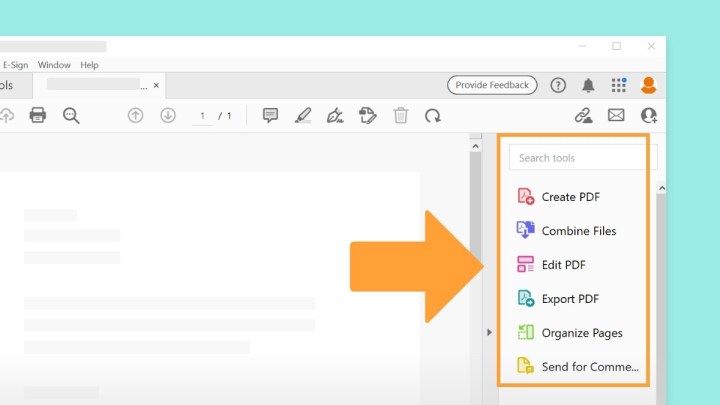
Adobe는 거의 30년 전에 PDF 형식을 처음 도입했으며 Acrobat Pro DC는 현재 PDF 파일을 편집하기 위한 산업 표준입니다. 이는 우리 목록의 다른 프로그램들의 특징을 통합한 PDF 편집기입니다. 또한 Windows와 MacOS 둘 다에서 사용할 수 있는 몇 가지 프리미엄 프로그램 중 하나입니다. Acrobat Pro DC는 iOS 및 Android 앱과 함께 전용 모바일 기능과 다양한 파일 형식을 PDF로 변환할 수 있는 기능을 제공합니다. 이에는 다중 웹 페이지(HTML), 워드 문서, 엑셀 스프레드시트, 파워포인트 프리젠테이션 및 스캔 또는 PNG 또는 JPEG와 같은 이미지 파일도 포함됩니다.
간단히 말해서, Adobe Acrobat Reader의 프리미엄 버전보다 좋은 것은 없습니다. 텍스트 편집 옵션이 다양하며 스캔 문서를 즉시 PDF로 변환하여 저장할 수 있습니다. 여러 개의 PDF 파일을 병합하는 기능도 갖추고 있습니다. Adobe의 편집 옵션에는 페이지 재정렬, 페이지 회전, 주석, 페이지 자르기, 페이지 제거 및 PDF를 개별 파일로 분할하는 기능도 포함되어 있습니다.
- 이 Dell 모니터는 회전이 가능한, 태블릿과 같은 터치스크린으로 사용됩...
- 학교용 맥북을 찾고 계신가요? 이 맥북 에어는 $249 할인 중입니다 | ENBLE
- 구글의 AI 기반 도구는 웹 페이지를 요약하여 즉각적인 통찰력을 제공합...
Adobe Acrobat Pro를 사용해보세요.
Microsoft Word
가장 편리한 PDF 편집기

Microsoft Office를 사용하고 있다면 이미 다용도로 사용할 수 있는 PDF 문서 편집기에 액세스할 수 있습니다.
과거에는 Microsoft Word의 버전이 문서를 PDF 형식으로 저장하거나 불러오는 것으로 제한되었습니다. 그러나 최근의 2013, 2016, 2019, 2021 및 Microsoft 365 버전은 PDF를 열고 Word 문서로 특정 편집을 수행할 수 있게 해줍니다. 작업을 완료하면 다시 PDF로 저장할 수 있습니다. 이는 많은 사람들이 이미 Microsoft Word 형식에서 문서를 편집하는 데 가장 편안하기 때문에 특히 유용합니다.
이것은 간단한 도구이며 PDF를 기반으로 서식이 항상 올바르게 정렬되지는 않지만, 기본 편집 또는 텍스트 변경을 위해 PDF에 빠르게 액세스해야 할 경우에는 훌륭한 대안입니다. 또한 Word는 Word에 이미 익숙하고 새로운 프로그램을 배우고 싶지 않은 직원 및 학생들에게 간단한 편집 도구입니다.
Microsoft Word는 제한적인 방법으로 무료로 사용할 수 있지만, 일반적으로 구독 또는 상당한 일시불로 사용해야 하는 소프트웨어입니다.
Microsoft Word를 사용해보세요.
PDF Architect 9
가장 다양한 기능을 갖춘 PDF 편집기

독일 회사인 Pdfforge는 PDF Architect 프로그램을 위한 독특한 구매 모델을 가지고 있습니다. 이는 무료 다운로드로 사용할 수 있거나 별도의 세 가지 패키지(Standard, Professional 및 Pro+OCR)의 일부로 사용할 수 있습니다. 각 패키지에는 프로그램의 편집 기능을 결정하는 일련의 모듈이 포함되어 있습니다. Standard 패키지에는 편집, 변환 및 페이지 모듈이 포함되어 있습니다. Professional은 Standard 패키지의 모든 모듈과 리뷰/코멘트, 보안 및 양식 모듈을 추가합니다. 마지막으로, Pro+OCR에는 Professional 패키지와 OCR 고급 모듈이 모두 포함되어 있습니다. 각 모듈의 자세한 설명은 Pdfforge 웹사이트에서 찾을 수 있습니다.
Pro+OCR 패키지조차 합리적인 가격으로 구매할 수 있으며, 완전한 편집 도구 세트로 최고의 완성도를 자랑하는 PDF 편집기 중 하나입니다. 최신 버전인 PDF Architect 9는 텍스트 편집, PDF를 다른 파일 형식으로 변환하는 기능, 코멘트/주석 지원, PDF 비밀번호 보호와 같은 기능을 포함한 프리미엄 구독이 제공됩니다.
PDF Architect 8에는 (제한적인) 무료 버전이 있습니다. 이를 사용하면 워드, 엑셀 또는 파워포인트 문서를 PDF로 변환하거나 PDF를 회전시키거나 병합하고 페이지를 삭제할 수 있습니다.
PDF Architect 9를 받으세요.
Sejda PDF Editor
최고의 온라인 PDF 편집기

Sejda는 빠른 PDF 편집을 위해 설계된 웹 앱으로, 이를 매우 잘 수행합니다. 이것은 직관적으로 설계되었으며 업로드한 파일에 대한 빠른 PDF 서명과 기본 텍스트 편집에 초점을 맞추고 있습니다. 그러나 이것이 우리가 좋아하는 이유입니다. 이 온라인 무료 PDF 편집기를 사용하면 글꼴 서식을 변경하고 이미지를 추가하고 양식을 작성하고 하이퍼링크를 추가 또는 편집하고 양식 필드를 추가하며 주석을 추가하고 PDF를 서명할 수 있습니다. 심지어 마우스로 서명을 그릴 수도 있고 이름을 입력하거나 서명 이미지를 업로드할 수도 있습니다.
이것은 해치울 것이 없도록 명확한 지침을 제공하며 신속합니다. 상사나 동료가 기술을 사용하는 방법을 제대로 이해하지 못하거나 새 앱을 다운로드하는 인내심이 없을 때도 무작위 PDF 파일에 서명이 필요한 경우 이 문서에 전자 서명하는 가장 좋은 방법 중 하나입니다.
쉬운 온라인 PDF 편집기를 찾고 있다면 한 번 시도해보세요. 그러나 무료 버전에는 일부 제한이 있습니다. 최대 200 페이지 또는 50 Mb까지만 업로드할 수 있고, “시간당 세 가지 작업”만 수행할 수 있습니다.
Sejda를 받으세요.
PDFescape
최고의 무료 PDF 편집기
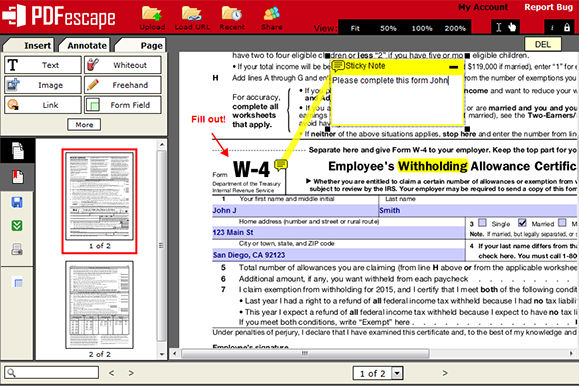
PDFescape는 무료 웹 앱이므로 좋아하는 브라우저를 통해 액세스할 수 있습니다. 작업을 늦추지 않도록 번거로운 설치 과정이 없습니다. 사용자는 인터넷에 연결할 수 있는 한 어떤 운영 체제에서든 편집기에 액세스할 수 있습니다. PDFescape의 서비스는 Safari, Microsoft Edge, Chrome, Internet Explorer, Firefox 및 Opera 브라우저와 호환됩니다.
PDF 뷰어에서 PDF 문서를 열고 텍스트와 이미지를 추가하고 이전 콘텐츠를 지울 수도 있습니다. 축소 및 회전과 같은 유용한 기능이 있어 작은 텍스트나 각도가 이상한 텍스트를 더 잘 볼 수 있으며, 양식 디자이너 및 여러 주석 기능과 같은 표준 도구 세트를 사용할 수 있습니다.
또한 무료 온라인 버전과 동일한 기능을 갖춘 데스크톱 버전도 있으며, 더 많은 편집 기능, PDF 편집, PDF로 인쇄 및 스캔하는 기능, PDF 양식 게시 기능을 제공합니다. 프리미엄 계획에 따라 데스크톱 버전은 연간 $3 또는 $6의 비용이 들 수 있지만 무료 평가판으로 테스트할 수 있습니다. 다행히도 프리미엄 데스크톱 버전을 사용하려면 인터넷 연결이 필요하지 않으며, 매월 $3에서 $6은 그리 나쁘지 않습니다. 전반적으로 기능적이고 간단한 PDF 편집 도구입니다. 복잡한 것을 찾고 있지 않다면 한 번 시도해보세요.
PDFescape를 받으세요.
Foxit PDF Editor
전문가를 위한 최고의 PDF 편집기
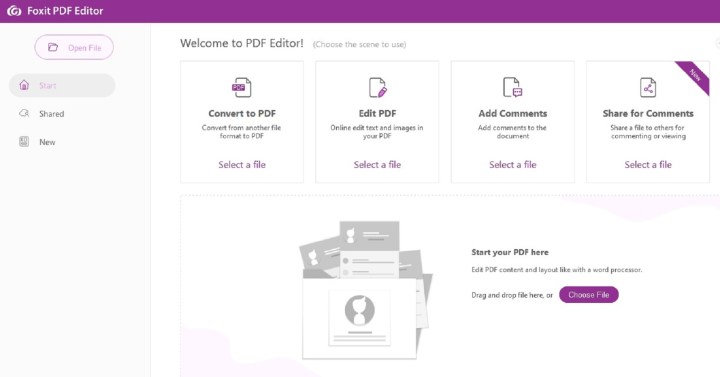
Foxit PDF Editor는 더 많은 편집 도구가 필요한 기업 및 전문가를 위한 우수한 프리미엄 옵션입니다. 알아두어야 할 첫 번째 사항은 세 가지 종류의 편집기 제품이 있다는 것입니다: PDF Editor Online, Foxit PDF Editor 및 Foxit PDF Editor Pro입니다. 온라인 버전은 무료 옵션처럼 보이지만 그렇지 않습니다 – 계정에 가입해야 하며 무료 평가판만 받을 수 있으며, 이후에 구독을 신청하라는 메시지가 표시됩니다. 온라인 버전으로 다른 파일 형식으로부터 변환, 텍스트 및 개체 편집, 페이지 삽입 및 삭제, 비밀번호 설정, 서명 및 PDF 일부 삭제 등을 할 수 있습니다.
표준 PDF Editor 버전은 Windows, MacOS, 온라인, Android 및 iOS에서 사용할 수 있으며, 연간 $79입니다. 편집, 검토, 관리, 공유, 보호 및 생성의 여섯 가지 기능 세트가 제공됩니다. PDF Editor Pro는 Windows에서만 사용할 수 있으며 연간 $99이며, 표준 버전에 모든 기능과 고급 협업, 고급 편집 및 고급 보안 기능 세 가지 기능 세트가 추가됩니다. 이러한 옵션 또한 무료 평가판을 제공하므로 테스트할 수 있습니다.
Foxit PDF Editor를 받으세요.
PDF-XChange Editor
다른 훌륭한 무료 PDF 편집기

PDF-XChange Editor는 다양한 기능을 갖춘 무료 PDF 편집기입니다. 이러한 기능 중 일부로는 텍스트 편집, 오디오 코멘트 추가 또는 청취, 주석, 사용자 정의 스탬프 추가, 하이퍼링크 추가 또는 편집, 북마크 이동, 추가 또는 편집이 포함됩니다. 그러나 스캔된 문서를 편집할 수는 없습니다. PDF-XChange는 Sharepoint, Google Drive 및 Microsoft Office 365를 지원하므로 해당 클라우드 서비스를 통해 문서에 액세스하고 PDF-XChange Editor를 사용하여 PDF로 변환할 수 있습니다.
무료 버전이 제공하는 것보다 더 많은 기능이 필요한 경우 라이선스를 구매해야 합니다. 그렇게 하면 베이츠 번호 매기기, 페이지 삭제, 페이지 이동, 빈 페이지 삽입, 헤더 및 푸터 지원과 같은 기능에 액세스할 수 있습니다. 또한 무료 버전은 편집하거나 만들어진 문서에 워터마크를 남깁니다. 라이선스는 1년 유지 관리를 포함한 1명의 사용자에 대해 46달러부터 시작합니다.
PDF-XChange Editor는 Windows 기기와만 호환됩니다.
PDF-XChange Editor를 받으세요.
PDFelement Pro
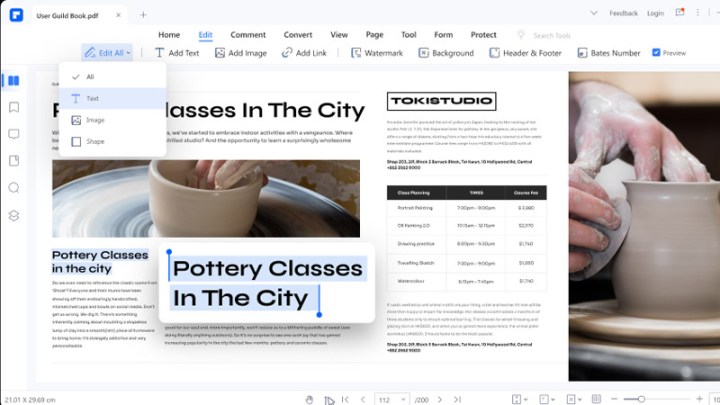
iSkysoft의 PDFelement Pro는 무료 및 유료 PDF 편집기로 다양한 인상적인 기능을 제공합니다. 유료 버전 중에는 PDFelement와 PDFelement Pro라는 두 가지 주요 유형이 있습니다. 무료 버전은 내보낸 파일에 워터마크를 남기며 저장하거나 변환할 수 있는 페이지 수에 제한이 있습니다. 그렇지만 몇 페이지만 간단한 편집을 하고 워터마크를 신경 쓰지 않는다면 무료 평가판 버전이 작동할 수 있습니다.
워터마크가 있는 평가판 버전을 원하지 않지만 기본 편집만 필요한 경우 표준 PDFelement 소프트웨어 라이선스를 구매하는 것이 좋습니다. 이 라이선스에는 PDF 생성 및 편집, 변환, 주석 및 코멘트 추가, 페이지 재정렬 및 삭제, PDF에 암호 설정 등과 같은 기능이 포함됩니다. 이 기본 구독은 80달러이며 장기 요금제는 할인된 가격으로 이용할 수 있습니다. 영구적인 플랜인 PDF Element의 무제한 사용을 위한 영구 플랜은 130달러입니다.
Wondershare PDFelement는 Windows 및 MacOS 기기에서 사용할 수 있습니다. 특정 소프트웨어 기능의 사용 가능 여부는 이러한 운영 체제 중에서 다를 수 있습니다. 일부 기능은 Windows 버전에서만 사용할 수 있습니다.
PDFelement Pro를 받으세요.
FAQ
PDF 편집기를 선택할 때 어떤 요소를 고려해야 할까요?
PDF 편집기를 선택할 때 고려해야 할 몇 가지 요소가 있습니다:
- 파일 형식 호환성과 지원. 문서 파일을 PDF로 변환하거나 그 반대로 변환할 수 있는지 확인해야 합니다. PDF 편집기가 지원하는 파일 형식은 특정 문서 형식을 포함하고 있는지 확인해야 합니다. 이는 특히 스캔된 문서를 편집하는 경우에 중요합니다.
- 편집한 문서의 형식이 원본과 동일하게 유지되는가? 제3자 앱이나 편집기를 통해 PDF를 편집한 후에는 문서의 원래 형식을 잃어버리거나 형식이 어색하고 이상해 보일 수도 있습니다. 선택한 편집기가 새롭게 편집한 문서를 동일하게 형식화할 수 있는지 확인하세요.
- 간단한 인터페이스와 몇 가지 기능을 갖춘 복잡한 인터페이스 중 어떤 것을 선호하는가? 이는 실제 필요에 따라 다릅니다. PDF를 자주 편집하고 다양한 편집 기능에 액세스해야 하는 경우, 다양한 옵션을 갖춘 앱을 사용하는 것이 좋을 수 있습니다. 그러나 사용자 인터페이스가 혼잡해 보일 수 있습니다. 사용법을 익히는 데 시간이 더 걸릴 수 있지만, 자주 PDF 편집을 하는 경우 장기적으로는 가치가 있을 수 있습니다. 간단하고 사용하기 쉬운 인터페이스를 갖춘 편집기를 원하고 간단한 편집만 필요하며 복잡한 편집은 필요하지 않은 경우, 더 자세한 편집 기능에 대한 액세스를 포기해야 할 수도 있습니다.
- 무료 또는 유료? 자주 PDF를 편집하지 않거나 다양한 편집 옵션에 액세스할 필요가 없는 사용자에게는 무료 편집 앱이 가장 적합합니다. 프리미엄 편집 앱은 PDF를 정기적으로 편집하고 상세하고 포괄적인 편집이 필요한 사용자에게 더 가치가 있습니다. 구독료 또는 일시불 요금을 지불하면 일반적으로 무료 버전에는 없는 더 많은 기능이나 편집 옵션을 해제할 수 있습니다.
Microsoft Word를 사용하여 PDF를 편집하는 것의 장점은 무엇인가요?
Microsoft Word를 사용하여 PDF를 편집하는 것에는 다음과 같은 많은 장점이 있습니다:
- 아마 이미 이 소프트웨어에 익숙하실 것입니다. 학교나 사무실에서 이미 Microsoft Word를 사용한 경험이 있을 가능성이 높습니다. 그래서 새로운 편집 소프트웨어를 배울 필요가 없으며 사용하기가 더 쉬울 것입니다.
- 아마 이미 컴퓨터에 설치되어 있을 것입니다. Microsoft 365 구독을 가지고 있다면 이미 컴퓨터에 Microsoft Word가 설치되어 있으므로 새로운 편집 소프트웨어를 다운로드하거나 지불할 필요가 없습니다.
- 편집을 위해 Word 문서로 쉽게 변환하고 다시 PDF로 저장할 수 있습니다. Word의 최신 버전에서는 PDF를 Word 문서로 쉽게 변환할 수 있습니다. 그런 다음 새로 편집한 Word 문서를 PDF로 저장할 수 있습니다.
- 빠른 편집이나 텍스트 변경에 이상적입니다. 단어 몇 개를 바꾸거나 기타 작은 편집만 필요한 경우, Microsoft Word는 빠르고 간단한 편집에 좋은 선택입니다. 더 복잡한 편집을 다루거나 문서의 원래 형식을 더 잘 유지해야 하는 PDF 편집기가 필요한 경우에는 다른 PDF 편집기 옵션을 살펴보는 것이 좋습니다.
PDF 파일 편집에 대해 더 알아보고 싶으신가요? 여기에서는 PDF 파일을 결합하는 방법과 PDF를 Excel로 변환하는 방법을 알려드립니다.